小编相信有很多用户在使用打印机时遇到了打印机脱机等情况,不能打印的时候。打印机脱机是因为USB线没有连接好,打印机驱动损坏等等,那么打印机脱机怎么处理呢?下面小编给大家分享打印机脱机连接的方法,一起来看看吧。
工具/原料:
系统版本:windows7系统
品牌型号:联想小新air13 pro
软件版本:惠普打印机M1213
方法/步骤:
方法一:检查是否接触不良导致脱机
首先请检查下打印机与电脑之间连接的线路是否出现接触不良或者线路出故障了,重新连接好再使用即可。

方法二:关闭打印任务重新连接使用
如果不是连接的问题的话,那么检查是否开启”脱机使用打印机“,关闭这一选项重新连接打印机使用。具体如下:
1、首先在电脑上点击打开打印机窗口,然后查看目前是否为脱机打印状态,如果是的话就把勾选去掉。

2、或者也可以选择关闭所有打印机的任务,把所有任务取消之后再重启打印机连接使用。
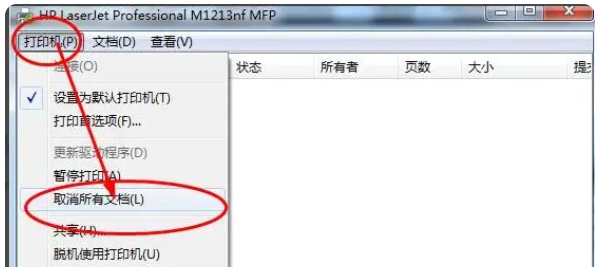
方法三:修复打印驱动问题
如果以上的操作还不能解决的话,很大可能是打印机驱动的问题,这里建议大家重新卸载打印机驱动,安装新驱动解决。具体的步骤如下:
1、依次进入电脑的控制面板-设备和打印机,然后选中在使用的打印机,鼠标右击选择删除设备。
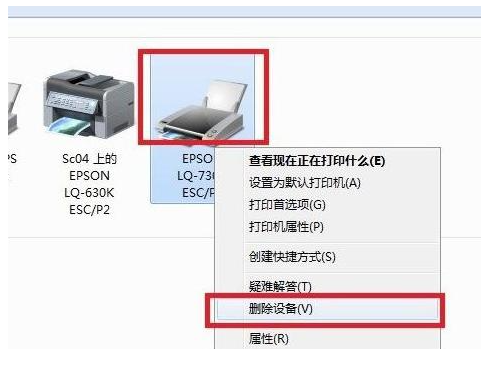
2、接着点击添加打印机。
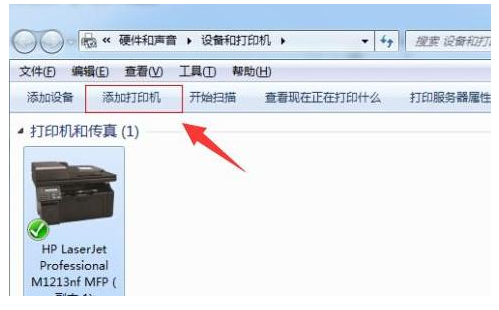
3、然后再点击添加本地打印机。
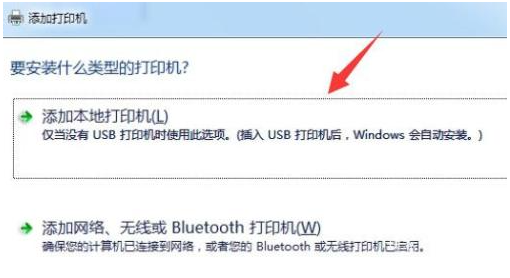
4、这时选择使用现有的端口:LPT1:(打印机端口)。
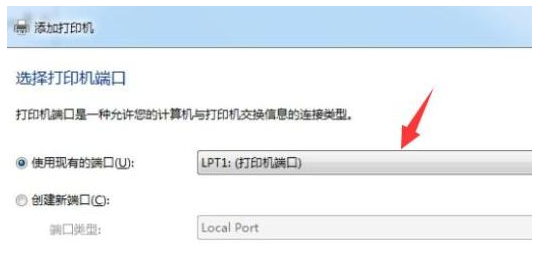
5、根据打印机厂商选择打印机型号。

6、然后等待安装新的打印机驱动成功即可。
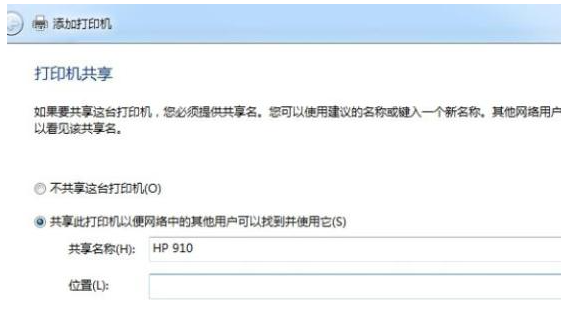
总结:
以上便是电脑打印机脱机了怎么连接的解决方法,依次可从接触问题,打印机勾选脱机打印,打印机驱动问题这三个方面入手即可修复解决,有遇到类似问题的小伙伴可参照教程操作。
Copyright ©2018-2023 www.958358.com 粤ICP备19111771号-7